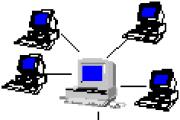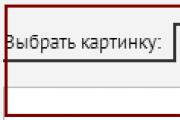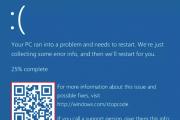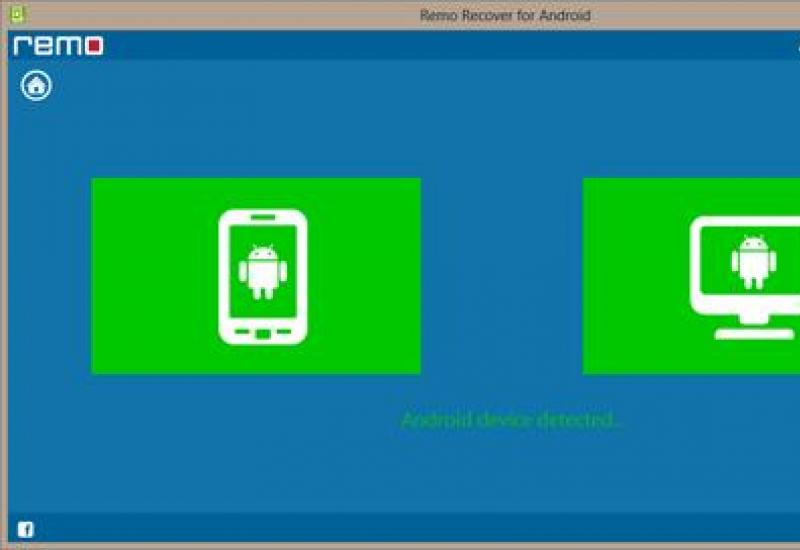Как установить рингтон на люмию. Как на "Люмии" поставить музыку на звонок? Смартфон Nokia Lumia: инструкции. Установка мелодии при помощи приложения
1. Загружаете SysApp Pusher. Там будет «Создатель мелодий».
2. Заходите в эту программу, выбираете нужную мелодию. Выбираете длину. Затем, жмете на 3 точки, сохранить. Загруженная вами музыка будет под пунктом – «настраиваемые».
Для смартфонов на Windows Phone 7
1. Вырезать желаемый отрывок песни аудио-редактором ПК и сохранить в формате MP3 или WMA размером не больше 1 Мб, продолжительностью не более 39 сек.
3. Потом необходимо выполнить синхронизацию Zune с Windows Phone и вы увидите свою мелодию в категории пользовательских настроек «рингтоны + звуки» в самом верху.
Для смартфонов на Windows Phone 8
Подключите смартфон к компьютеру через USB кабель и скопируйте песню в папку Ringtones. Никаких ограничений по размеру и длине нет!
Для Microsoft Lumia используйте Создатель Мелодий (рингтонов), с помощью которого абсолютно с любой музыки на вашем телефоне можно установить мелодию на звонок
Когда-то давно набор стандартных мелодий в телефоне был одной из причин выбора той или иной модели. Сейчас на звонок можно установить абсолютно любую мелодию, песню, и даже запись собственного голоса. Первое время после покупки нового смартфона не совсем понятно, как делать некоторые простые вещи, например, как менять мелодию. Сегодня мы расскажем вам, как поставить мелодию на звонок. "Нокия Люмия" - современный смартфон, управление которым организовано очень логично.
Установка мелодии при помощи приложения
Если разобраться, то в том, как на "Люмию" поставить мелодию на звонок, ничего сложного нет. Но для этого нам потребуется дополнительное приложение. В некоторых сборках оно уже установлено на смартфон. Называется программа “Создатель мелодий”. Если его нет на вашем смартфоне, то программу необходимо скачать в фирменном магазине приложений. Платить за программу не придется - она абсолютно бесплатная.
Установив приложение, выбираем песню, из которой будем делать новую мелодию. На главном экране появится информационное сообщение, которое расскажет о том, что не все композиции могут быть использованы для создания рингтона. Нажимаем “Выбрать мелодию”, и нам открывается полный список музыкальных файлов на вашем смартфоне. Будут доступны песни как во внутренней памяти, так и на флешке.

После выбора мелодии вам останется лишь добавить ее в редактор и создать новый звонок. В программе можно выбрать любой отрезок. Пользоваться ей очень удобно. Вам достаточно передвинуть ползунок на начало и конец мелодии, чтобы выбрать нужный отрезок. Прямо в программе можно прослушать нужный отрезок, и если он вам понравится, то результат можно сохранить.
Сохранив мелодию, можно выбрать ее в качестве звонка. Для этого достаточно поставить галочку напротив пункта “Установить как мелодию звонка”. После этого еще раз сохраняем данные в приложении. Это поможет автоматически на "Люмии" поставить мелодию на звонок.

Максимальная длина рингтона - 1 минута. Можно сделать меньше, но никак не получится увеличить длительность. Впрочем, 1 минута - это достаточно много для мелодии.
Для каких моделей актуален метод?
Все созданные в программе мелодии отображаются в списке. У вас появляется еще один список, который называется "Настраиваемые мелодии". Это удобно, так как не надо постоянно заходить в приложение для выбора рингтона.
Совет, как на "Люмию" поставить мелодию на звонок, подходит для владельцев смартфонов на операционной системе Windows Phone 8 или 8.1. То есть можно ориентироваться на установленное ПО. Если у вас, например, "Нокиа Люмия 540", как поставить мелодию на звонок для этой модели, описано как раз в нашей статье.
Установка мелодии через ПК
Есть второй способ, как на "Люмию" поставить мелодию на звонок. Для этого потребуется компьютер. Смартфон необходимо подключить к нему и открыть папку Ringtones, она расположена в разделе Phone. Иногда нужной папки нет, но ее можно создать вручную. Главное - точно скопируйте название. В этой папке хранятся стандартные мелодии для звонка. Сюда же можно добавить свои рингтоны, заранее подготовленные для загрузки. Лучше всего использовать отрывки из песен, а не композиции целиком. Так вы и место на своем аппарате сэкономите, и система не будет перегружена при воспроизведении целой песни.
Теперь поговорим о владельцев более старых смартфонов. Как мы знаем, если “из коробки” была установлена ОС Windows Phone 7 или 7.5, то обновить ее до более новой у вас не получится. Как на "Люмию" поставить мелодию на звонок, если она работает на старой версии "винды"? К рингтонам в данной версии ОС требования более жесткие, поэтому необходимо “обрезать” песню, чтобы ее длина не превышала 39 сек, а файл был не больше 1 Мб. Кроме того, в свойствах мелодии необходимо прописать жанр как Ringtone. Для этого можно воспользоваться медиаплеером с возможностью редактирования музыкальных тэгов. Следовательно, без компьютера опять не обойтись. Мелодию на смартфон необходимо загрузить при помощи программы Zune.

Если вы приобрели смартфон Nokia Lumia, работающий под управлением ОС Windows Phone 8 на смену своему старому телефону на WP 7 , то наверняка должны быть в курсе того, как нелегко установить свою мелодию в качестве рингтона. Чтобы нужный трек заиграл у вас на звонке, нужно было произвести целый ряд манипуляций, который не всегда оканчивался успехом. К счастью, мольбы пользователей были услышаны, и в Windows Phone 8 установить любимый рингтон стало гораздо проще.
Для начала хочется сказать, что WP8 поставляется с довольно большим количеством неплохих мелодий, и плюс ко всему, компания Nokia добавила в свои смартфоны еще n-ое число хороших рингтонов. Найти их вы сможете в стандартном меню Настройки -> Рингтоны + звук . Но если вас не устраивает ни одна из представленных мелодий, и вы хотите сделать свой телефон неповторимым, то прочитайте о том, как легко это сделать:
Установка рингтона на Lumia и Windows Phone 8:
Для начала я бы посоветовал обрезать понравившийся трек. Это будет лучше и для вас, и для окружающих. Поверьте, не всем нравится слушать некоторые песни с самого начала. Сделать это можно с помощью любого звукового редактора, или воспользовавшись специальным онлайн-сервисом. Самый удобный из них, как мне кажется, mp3cut.ru.
После того как нужный фрагмент вырезан из песни и сохранен, самое время установить его на телефон.
Для этого подключите смартфон к компьютеру, зайдите в Пуск -> Мой Компьютер -> Нокиа Люмиа , и скопируйте мелодию в папку Ringtones. Отключив телефон от компьютера, зайдите в Меню -> Настройки -> Рингтоны + звук , и выберите свою мелодию из списка.
Как видите, все стало очень просто, и всё благодаря нововведениям , а точнее возможности использовать смартфоны как обычный съемный диск.
Данным способом можно установить мелодию на звонок на смартфоны Nokia Lumia 520,620,625,720,820,920,925,1020, 1320 и 1520. О том, как устанавливать мелодии на звонок на устройствах под управлением Виндовс Фон 7,5 читайте в статье.
В этой небольшой, статье-инструкции «» я расскажу и наглядно покажу, каким образом устанавливается своя мелодия звонка на входящие вызовы в смартфонах финского производителя Нокиа Люмиа.
Сразу же хотелось бы сказать о том, что эта инструкция позволяет поставить музыку на звонок в Nokia Lumia , которые работают под управлением операционной системы Windows Phone 8 а в будущем и 8.1.
К сожалению, если ваш аппарат работает на более старой версии мобильной операционки от Microsoft, речь идет о WP 7.x – тогда вам придется еще раз поискать инструкцию именно для своей модели.
Приступим.
Шаг первый . Для установки мелодии звонка нам потребуется специальное приложение, которое называется «Создатель Мелодий», скачивать его ненужно, так как, «из коробки», оно есть на всех смартфонах. Однако, если оно было удалено – тогда вам придется посетить магазин приложений, где его можно загрузить абсолютно бесплатно.
Шаг второй . Открываем приложение и жмем на надпись внизу экрана – «выбрать композицию».

После этого откроется список из всех имеющихся на вашем телефоне (в том числе на флешке) музыкальных файлов.

Шаг третий . Нашли? – Отлично, осталось совсем чуть-чуть. Нажимаем на любимую песню, затем нужно будет выбрать отрезок песни который хотите слышать в качестве звонка. Передвиньте ползунок и прослушайте.


Теперь в качестве мелодии на входящий вызов стоит ваша любимая песенка. Как видим, все намного проще, нежели может показаться на первый взгляд. К тому же лично мне очень понравилось то, что отныне не придется заранее обрезать музыку на компьютере, все это можно сделать в программе.
Теперь вы знаете, как поставить, установить свою мелодию, музыку, песню на звонок в Нокиа Люмиа 520, 525, 620, 625, 720, 820, 920, 925, 1020, 1320, 1520 . Если после этого у вас остались или же, возникли какие-либо вопросы – задавайте их в комментариях ниже.
Янв 2, 2014 mRelby
Новый мобильный телефон всегда становится причиной долгого изучения интерфейса и функций гаджета. вы рано или поздно, конечно, сможете добиться желаемого результата. Но можно сэкономить время и заранее узнать о том, как работает телефон. В данной статье мы подробно рассмотрим мобильный телефон Nokia Lumia 630 и разберемся,
630: характеристики и функции
Телефон "Нокия Люмия" является смартфоном или, как его иногда называют, карманным компьютером. К нему подходит сим-карта формата micro. А поддерживает смартфон только одну карту SIM. Этот гаджет работает не на платформе Android, а в операционной системе Microsoft Windows 8 и Windows 8.1. Кроме того, имеется оперативная память размером в 0,5 Гб и встроенный резерв памяти в 8 Гб. Телефон "Нокия Люмия" может поддерживать дополнительную флеш-карту microSD с памятью до 128 Гб.
Что касается времени работы, то смартфон функционирует 16 часов в режиме 2G, 13 - в 3G, и 648 часов - в режиме ожидания.
Дисплей Nokia Lumia 630 имеет диагональ 4,5 дюйма, разрешение экрана составляет 854 х 480. Имеется датчик, чтобы регулировать яркость. Дисплей оснащен сенсорной навигацией. Цветовая гамма - 16 млн различных цветов.
Процессор смартфона Lumia - 4 ядра. Камера - 5 мегапикселей. Однако отсутствует фронтальная камера, и нет вспышки. Камера способна увеличивать изображение в 4 раза. Наименьшее расстояние для фокуса - 0,1 м.
Ко всему прочему, смартфон может подключаться к точкам Wi-Fi и раздавать его другим устройствам (подключить можно до 8 посторонних гаджетов). "Нокия Люмия 630" способна передавать и принимать файлы по Bluetooth, поддерживает GPS. Также есть разъем для наушников, функции радио, МР3-плеера. Никаких кнопок в смартфоне вы не найдете (кроме кнопки выключения и громкости), все данные вводятся с помощью сенсорного экрана.
Первый запуск устройства: инструкция
Для того чтобы установить какую-либо мелодию на звонок, нужно сначала включить новый телефон. Делается это не так, как обычно, поэтому далее будет представлена инструкция. "Люмия 630" для начала требует зарядки. Новые телефоны всегда абсолютно разряжены, поэтому их рекомендуется заряжать неоднократно. Однако одного раза бывает вполне достаточно.
- Нажмите кнопку запуска. Кстати, вместо этого можно включить телефон двойным касанием экрана, но только в том случае, если такая функция включена. О том, какие функции "Люмии" уже запущены на момент покупки гаджета, вы можете узнать у продавца-консультанта в магазине.

- При первом запуске откроется предложение о создании аккаунта Microsoft. Если он у вас уже есть на другом устройстве, то вы можете использовать его и здесь или же создать новый.
- Дальше ознакомимся с меню. В смартфоне есть рабочий стол и перечень приложений. На рабочем столе обычно размещают часто используемые приложения для быстрого доступа. Чтобы увидеть их все, проведите пальцем по дисплею влево.
- Чтобы выбрать операцию для того или иного приложения, нажмите значок-плитку и удерживайте его. Далее можно выбрать "На рабочий стол" или другую функцию.
После легкого ознакомления с интерфейсом можно переходить к вопросу о том, как на "Люмию" поставить мелодию на звонок.
Громкость звонка Nokia Lumia 630
Чтобы отрегулировать громкость звонка, необходимо воспользоваться функцией "Звонок+уведомления" вверху экрана. Вы сможете установить необходимый вам уровень не только на звонок, но и на аудио- и видеофайлы.

- Нажмите на маленькую стрелочку у надписи "Звонок+уведомления".
- Чтобы настроить громкость, перетяните ползунок вправо или влево.
- Чтобы полностью перевести телефон в беззвучный режим, нажмите на значок колокольчика. Включится вибровызов. Чтобы отключить и его, нажмите значок "Вибровызов вкл."
Как установить стандартную мелодию на звонок
Если вы мучаетесь вопросом о том, как на "Люмию" поставить мелодию на звонок, не ломайте голову. Все довольно просто, нужно лишь открыть настройки телефона.
Вы увидите кнопку "Все настройки", если проведете по экрану от черной полоски вверху экрана книзу. Нажмите кнопку и перейдите в настройки.
Как и в большинстве телефонов и смартфонов, в Nokia Lumia есть определенное количество стандартных заводских мелодий для звонка. В списке настроек, который открылся перед вами, выберите "Мелодии+звуки". После нажмите на "Мелодия звонка". Далее откроется список рингтонов. Мелодии можно прослушать и выбрать наиболее подходящую.
Также в настройках мелодий можно отключить звук нажатия клавиш, уведомлений приложений, затвора камеры. Кроме того, вы можете установить разные сигналы для каждого приложения. Нажмите "Управление звуками приложений", выберите одно из них и подберите к нему один из предложенных звуков.
Как поставить свою мелодию на звонок
Многие задумываются, как на "Люмию" поставить мелодию на звонок, которая будет отличаться от стандартных мелодий. Это довольно просто:
- В списке приложений найдите "Создатель мелодий". Эта программа должна быть установлена по умолчанию. Значок программы выглядит так, как показано на рисунке ниже.

- Коснитесь кнопки "Выбрать композицию". Перед вами откроется список всех имеющихся аудиофайлов во встроенной памяти и на microSD.
- Выберите любимую песню и отметьте отрезок, который будет рингтоном.
- Коснитесь значка дискеты (сохранить), укажите "Установить как мелодию звонка".
- Нажмите галочку внизу экрана. Все готово - теперь на звонке стоит не стандартная мелодия, а песня.
Отдельные рингтоны для контактов
Помимо всех упомянутых характеристик смартфона, есть еще одна очень полезная функция ("Нокиа Люмия 630"). Поставить музыку на звонок можно определив отдельные мелодии для каждого номера в списке контактов. Это позволит вам узнать, кто звонит, не доставая телефон из сумки, что бывает очень удобно.

Чтобы установить разные рингтоны, нужно следовать следующей инструкции:
- Откройте список контактов.
- Выберите один из номеров, коснувшись его. На экране появятся различные варианты действий, которые можно провести с контактом.
- Нажмите на значок карандаша внизу экрана. Это кнопка означает "Изменить".
- Найдите надпись "Мелодия звонка" и коснитесь ее.
- Откроется список рингтонов. Теперь вы можете выбрать одну из мелодий конкретно для данного контакта.